混合圖 Widget 顯示資源的不同資訊。將顯示健全狀況圖和關鍵效能指標 (KPI) 的度量圖。
混合圖 Widget 與組態選項的運作方式
混合圖 Widget 包含顯示所選資源之不同方面行為的圖。依預設,這些圖會顯示過去六小時的資料。
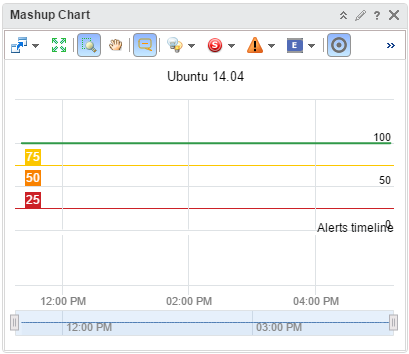
- 物件的健全狀況圖,其中可包含指定期間的每個警示。按一下警示查看詳細資訊,或按兩下警示開啟 [警示摘要] 頁面。
- 列為根本原因物件之任何物件的任何或所有 KPI 的度量圖。對於應用程式,該圖顯示應用程式和包含根本原因的任何階層。您可以透過選取 Widget 工具列上的 來選取要包含的 KPI。圖上的任何共用區域指示該期間內,KPI 違反其臨界值。
度量圖最多反映五個層級的資源,包括所選物件和四個子層級。
將混合圖 Widget 新增到儀表板後,再對其進行編輯。您對選項所做的變更會建立自訂的 Widget,以符合儀表板使用者的需求。
找到混合圖 Widget 的位置
Widget 可以包括在任何自訂儀表板中。從左側功能表中,按一下以查看設定的儀表板。
若要自訂儀表板 Widget 中顯示的資料,請從左側功能表中按一下。若要建立儀表板,請從左側功能表中按一下。從儀錶板面板中,按一下建立。若要編輯儀表板,請從左側功能表中按一下。從儀表板面板中,選取要編輯的儀表板,然後選取。在視圖與 Widget 選項之間切換,以檢視 Widget 或視圖並將其新增到儀表板。Widget 清單面板會顯示所有預先定義的 Widget 清單。將 Widget 拖曳到上方面板中的儀表板工作區。
混合圖 Widget 工具列選項
在 Widget 的標題列上,按一下顯示工具列圖示以存取工具列選項。
工具列包含可用於變更視圖的圖示。
| 選項 | 說明 |
|---|---|
| 篩選器 | 根據嚴重度、狀態和警示類型篩選的資料。 |
| 事件篩選器 | 根據事件類型的篩選器,例如變更、通知,以及錯誤。 |
| 日期控制 | 使用日期選取器將每張圖中顯示的資料限制在您所檢查的期間內。 選取儀表板時間以啟用儀表板時間面板。在儀表板時間面板中選擇的選項會生效。預設時間為 6 小時。 儀表板時間是預設選項。 |
| 儀表板導覽 | 當下考量的物件在導覽至的儀表板中也可以使用時,您可以導覽至其他儀表板。 |
混合圖 Widget 組態選項
在 Widget 的標題列上,按一下編輯 Widget 圖示以設定 Widget。
組態選項分為一或多個區段群組。您可以選取要做為 Widget 資料基礎的物件,並微調以下區段中的物件。每個區段會進一步篩選物件,並將經過篩選的物件推送至下一區段。Widget 資料是以前一區段的輸出物件為基礎。
組態區段會提供適用於 Widget 的一般組態選項。
輸入資料區段提供的選項可用來指定 Widget 的輸入。當 Widget 處於自我提供者模式時,即會出現此區段。
| 選項 | 說明 |
|---|---|
| 標題 | 輸入從基於相同 Widget 範本的其他執行個體識別此 Widget 的自訂標題。 |
| 組態 | |
| 重新整理內容 | 在此 Widget 中,啟用或停用資料的自動重新整理。 |
| 重新整理間隔 | 如果啟用重新整理內容選項,請指定在此 Widget 中重新整理資料的頻率。 |
| 自我提供者 |
表示在 Widget 中顯示其資料的物件是在此 Widget 中定義的還是由其他 Widget 提供。
|
| 輸入資料 | |
| 物件 | 搜尋您的環境中的物件,然後選取 Widget 資料基礎的物件。您也可以按一下新增物件圖示,然後從物件清單中選取物件。您可以使用篩選器文字方塊以微調物件清單,並使用標籤篩選窗格以選取標籤值為基礎的物件。 |